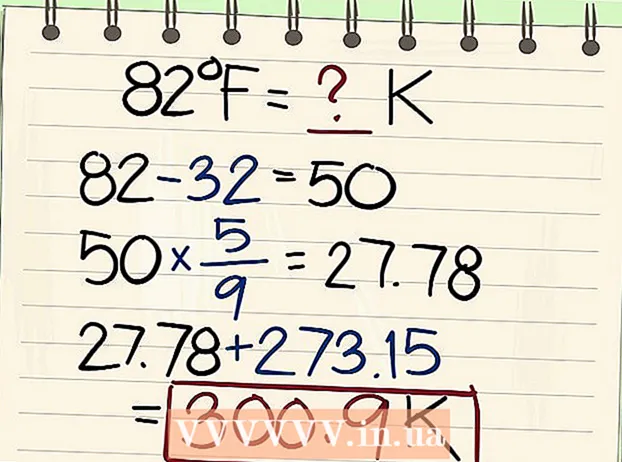Autora:
Clyde Lopez
Data De La Creació:
24 Juliol 2021
Data D’Actualització:
1 Juliol 2024
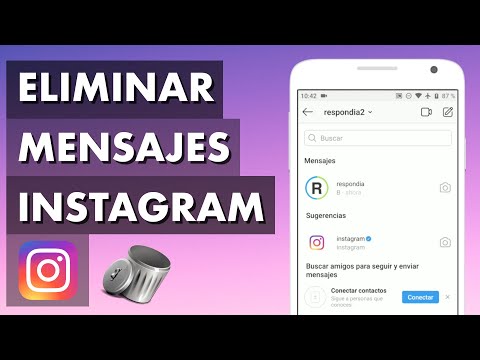
Content
- Passos
- Mètode 1 de 4: com esborrar la memòria cau i les dades de l'aplicació de missatgeria
- Mètode 2 de 4: com es desinstal·la i es torna a instal·lar l'aplicació
- Mètode 3 de 4: trieu una aplicació de missatgeria diferent
- Mètode 4 de 4: Com esborrar missatges de text de la targeta SIM
Si el vostre dispositiu Android us notifica constantment de missatges de text nous o no llegits que no existeixen, això es deu a la memòria cau o a l’emmagatzematge de dades de les aplicacions de missatgeria.De vegades, aquests problemes es solucionen automàticament quan arriba un missatge nou, de manera que demaneu a algú que us enviï primer un missatge. Si el problema encara existeix, llegiu aquest article per obtenir instruccions sobre com desfer-vos d’aquestes notificacions.
Passos
Mètode 1 de 4: com esborrar la memòria cau i les dades de l'aplicació de missatgeria
 1 Inicieu l'aplicació Configuració
1 Inicieu l'aplicació Configuració  . El trobareu a la barra d’aplicacions.
. El trobareu a la barra d’aplicacions. - Si rebeu notificacions sobre missatges "no llegits" que ja heu obert (o missatges que no són a la safata d'entrada de l'aplicació de missatgeria), utilitzeu aquest mètode. També us ajudarà a resoldre el problema amb el nombre de missatges "no llegits" (tot i que ja heu obert tots els missatges), que es mostra a la icona de l'aplicació de missatgeria.
- De vegades, aquests problemes es solucionen automàticament quan arriba un missatge nou, de manera que demaneu a algú que us enviï primer un missatge.
 2 Toqueu el menú Aplicacions. El nom d'aquest menú depèn de la versió del sistema o dispositiu, però normalment és una opció amb la paraula "aplicació" o "aplicacions".
2 Toqueu el menú Aplicacions. El nom d'aquest menú depèn de la versió del sistema o dispositiu, però normalment és una opció amb la paraula "aplicació" o "aplicacions". - Si no es mostren totes les aplicacions de manera predeterminada al dispositiu Android, toqueu Totes. Aquesta opció pot ser una pestanya, però és probable que hàgiu d’obrir el menú i seleccionar Mostra totes les aplicacions o una opció similar.
 3 Feu clic a l'aplicació de missatgeria. Seleccioneu l'aplicació que us notificarà els missatges "no llegits".
3 Feu clic a l'aplicació de missatgeria. Seleccioneu l'aplicació que us notificarà els missatges "no llegits".  4 Aixeta Emmagatzematge. Aquesta opció es troba a la pàgina.
4 Aixeta Emmagatzematge. Aquesta opció es troba a la pàgina. - Si veieu l'opció "Esborra la memòria cau" en lloc de "Emmagatzematge", ometeu aquest pas.
 5 Aixeta Netejar memòria cau. La memòria cau de l’aplicació s’esborrarà i, possiblement, es resoldrà el problema.
5 Aixeta Netejar memòria cau. La memòria cau de l’aplicació s’esborrarà i, possiblement, es resoldrà el problema. - Si continueu rebent notificacions sobre missatges suposadament "no llegits", seguiu llegint.
 6 Fer clic a Esborra les dades. Apareix un missatge que indica que se suprimiran la configuració i les preferències.
6 Fer clic a Esborra les dades. Apareix un missatge que indica que se suprimiran la configuració i les preferències.  7 Seguiu les instruccions que apareixen a la pantalla. Quan s’eliminen les dades de l’aplicació, és probable que es resolgui el problema. Si continueu rebent notificacions sobre missatges suposadament "no llegits", proveu un altre mètode.
7 Seguiu les instruccions que apareixen a la pantalla. Quan s’eliminen les dades de l’aplicació, és probable que es resolgui el problema. Si continueu rebent notificacions sobre missatges suposadament "no llegits", proveu un altre mètode.
Mètode 2 de 4: com es desinstal·la i es torna a instal·lar l'aplicació
 1 Obriu el calaix de l'aplicació
1 Obriu el calaix de l'aplicació  . Per fer-ho, feu clic a la icona, que normalment es troba al centre inferior de la pantalla principal. Si el vostre dispositiu mostra notificacions o un nombre incorrecte de missatges no llegits d'una aplicació de missatgeria (per exemple, WhatsApp, Hangouts o Facebook Messenger), us recomanem que desinstal·leu-la i torneu-la a instal·lar; també heu d'esborrar les dades de l'aplicació "BadgeProvider".
. Per fer-ho, feu clic a la icona, que normalment es troba al centre inferior de la pantalla principal. Si el vostre dispositiu mostra notificacions o un nombre incorrecte de missatges no llegits d'una aplicació de missatgeria (per exemple, WhatsApp, Hangouts o Facebook Messenger), us recomanem que desinstal·leu-la i torneu-la a instal·lar; també heu d'esborrar les dades de l'aplicació "BadgeProvider". - Si no veieu una quadrícula de punts o quadrats a la part inferior de la pantalla inicial, proveu de lliscar cap amunt des de la part inferior de la pantalla.
 2 Mantén premuda la icona de l'aplicació de missatgeria. Al cap d'un segon, apareixerà una icona en forma de paperera (o l'opció "Suprimeix") a la part superior o inferior de la pantalla. Mantingueu el dit a la icona.
2 Mantén premuda la icona de l'aplicació de missatgeria. Al cap d'un segon, apareixerà una icona en forma de paperera (o l'opció "Suprimeix") a la part superior o inferior de la pantalla. Mantingueu el dit a la icona.  3 Arrossegueu la icona a la paperera o seleccioneu "Suprimeix". Quan traieu el dit de la pantalla, l'aplicació s'eliminarà del dispositiu Android.
3 Arrossegueu la icona a la paperera o seleccioneu "Suprimeix". Quan traieu el dit de la pantalla, l'aplicació s'eliminarà del dispositiu Android. - Si l'aplicació s'ha preinstal·lat i no es pot desinstal·lar, continueu amb el pas següent.
 4 Inicieu l'aplicació Configuració
4 Inicieu l'aplicació Configuració  . El trobareu a la barra d’aplicacions.
. El trobareu a la barra d’aplicacions.  5 Toqueu el menú Aplicacions. Depenent de la versió d'Android, aquest menú es pot anomenar Aplicacions i notificacions o Aplicacions. S'obrirà una llista de totes les aplicacions instal·lades.
5 Toqueu el menú Aplicacions. Depenent de la versió d'Android, aquest menú es pot anomenar Aplicacions i notificacions o Aplicacions. S'obrirà una llista de totes les aplicacions instal·lades. - Si no es mostren totes les aplicacions de manera predeterminada al dispositiu Android, toqueu Totes. Aquesta opció pot ser una pestanya, però és probable que hàgiu d’obrir el menú i seleccionar Mostra totes les aplicacions o una opció similar.
 6 Desplaceu-vos cap avall i toqueu BadgeProvider. És una aplicació del sistema que s’encarrega de mostrar números a les icones de l’aplicació.
6 Desplaceu-vos cap avall i toqueu BadgeProvider. És una aplicació del sistema que s’encarrega de mostrar números a les icones de l’aplicació.  7 Aixeta Emmagatzematge. Si no veieu aquesta opció, aneu al pas següent.
7 Aixeta Emmagatzematge. Si no veieu aquesta opció, aneu al pas següent.  8 Fer clic a Esborra les dades. Apareixerà un missatge de confirmació.
8 Fer clic a Esborra les dades. Apareixerà un missatge de confirmació.  9 Confirmeu la supressió de dades. Quan finalitzi el procés, torneu a la pantalla inicial.
9 Confirmeu la supressió de dades. Quan finalitzi el procés, torneu a la pantalla inicial.  10 Instal·leu l'aplicació de missatgeria. Ara que s’han eliminat les dades de l’aplicació BadgeProvider, es mostrarà el nombre correcte de missatges no llegits.
10 Instal·leu l'aplicació de missatgeria. Ara que s’han eliminat les dades de l’aplicació BadgeProvider, es mostrarà el nombre correcte de missatges no llegits.
Mètode 3 de 4: trieu una aplicació de missatgeria diferent
 1 Baixeu l'aplicació Missatges de Play Store
1 Baixeu l'aplicació Missatges de Play Store  . Si la vostra aplicació de missatgeria continua notificant-vos els missatges suposadament "nous", només cal que utilitzeu una altra aplicació similar. L’aplicació Missatges és una de les moltes opcions i és força bona (fins i tot si la desinstal·leu més endavant).
. Si la vostra aplicació de missatgeria continua notificant-vos els missatges suposadament "nous", només cal que utilitzeu una altra aplicació similar. L’aplicació Missatges és una de les moltes opcions i és força bona (fins i tot si la desinstal·leu més endavant). - Play Store es troba al calaix de les aplicacions.
- Per instal·lar l'aplicació Missatges, introduïu missatges a la barra de cerca de Play Store, toqueu Cerca i, a continuació, toqueu Instal·la al costat de l'aplicació Missatges de Google.
 2 Inicieu l'aplicació Missatges. La seva icona sembla un núvol de parla blanca sobre fons blau i es troba al calaix de l'aplicació.
2 Inicieu l'aplicació Missatges. La seva icona sembla un núvol de parla blanca sobre fons blau i es troba al calaix de l'aplicació.  3 Seguiu les instruccions que apareixen a la pantalla per convertir l'aplicació de missatgeria en la vostra aplicació principal de missatgeria de text. Se us demanarà que ho feu quan inicieu l'aplicació Missatges per primera vegada. Quan aquesta aplicació es converteixi en la principal, mostrarà tots els missatges SMS que heu rebut.
3 Seguiu les instruccions que apareixen a la pantalla per convertir l'aplicació de missatgeria en la vostra aplicació principal de missatgeria de text. Se us demanarà que ho feu quan inicieu l'aplicació Missatges per primera vegada. Quan aquesta aplicació es converteixi en la principal, mostrarà tots els missatges SMS que heu rebut. - És possible que primer hàgiu de donar accés a l'aplicació Missatges als vostres missatges SMS.
 4 Cerqueu el missatge sobre el qual rebeu la notificació. Es pot marcar amb una icona de signe d'exclamació vermella o alguna cosa similar per indicar un problema. A més, el missatge es pot ressaltar com a no llegit.
4 Cerqueu el missatge sobre el qual rebeu la notificació. Es pot marcar amb una icona de signe d'exclamació vermella o alguna cosa similar per indicar un problema. A més, el missatge es pot ressaltar com a no llegit.  5 Mantén premut el missatge de problema. Apareixerà una fila d'icones a la part superior de la pantalla.
5 Mantén premut el missatge de problema. Apareixerà una fila d'icones a la part superior de la pantalla.  6 Feu clic a la icona "Suprimeix". Sembla una paperera i es troba a la part superior de la pantalla. El missatge se suprimirà i ja no en rebreu notificacions.
6 Feu clic a la icona "Suprimeix". Sembla una paperera i es troba a la part superior de la pantalla. El missatge se suprimirà i ja no en rebreu notificacions. - Repetiu-ho amb altres missatges sobre els quals rebeu notificacions sempre.
 7 Canvieu l'aplicació Missatges a la que havíeu utilitzat abans. Si voleu continuar utilitzant l'aplicació Missatges (que està força bé), ometeu aquest pas. D'una altra manera:
7 Canvieu l'aplicació Missatges a la que havíeu utilitzat abans. Si voleu continuar utilitzant l'aplicació Missatges (que està força bé), ometeu aquest pas. D'una altra manera: - Samsung galaxy:
- Inicieu l'aplicació Configuració. Està marcat amb una icona d'engranatge.
- Feu clic a Aplicacions.
- Toqueu la icona de tres punts a l'extrem superior dret.
- Feu clic a "Aplicacions predeterminades".
- Toqueu Aplicacions de missatgeria.
- Seleccioneu l'aplicació necessària i feu clic a "D'acord".
- Altres models:
- Inicieu l'aplicació Configuració. Està marcat amb una icona d'engranatge.
- Feu clic a Aplicacions i notificacions.
- Desplaceu-vos cap avall i toqueu Avançat.
- Feu clic a "Aplicacions predeterminades".
- Toqueu Aplicació SMS.
- Seleccioneu l'aplicació de missatgeria que vulgueu.
- Samsung galaxy:
Mètode 4 de 4: Com esborrar missatges de text de la targeta SIM
 1 Inicieu l'aplicació de missatgeria principal. Si no podeu esborrar les notificacions o si veieu un nombre incorrecte de missatges nous, utilitzeu aquest mètode. L’aplicació de missatgeria principal sol estar a la part inferior de la pantalla d’inici.
1 Inicieu l'aplicació de missatgeria principal. Si no podeu esborrar les notificacions o si veieu un nombre incorrecte de missatges nous, utilitzeu aquest mètode. L’aplicació de missatgeria principal sol estar a la part inferior de la pantalla d’inici. - El nom de les opcions depèn de l'aplicació de missatgeria.
 2 Obriu el menú de l'aplicació de missatgeria. La seva ubicació depèn de l’aplicació, però normalment es troba a la part superior esquerra o superior dreta de la pantalla.
2 Obriu el menú de l'aplicació de missatgeria. La seva ubicació depèn de l’aplicació, però normalment es troba a la part superior esquerra o superior dreta de la pantalla.  3 Toqueu l'opció Configuració.
3 Toqueu l'opció Configuració. 4 Cerqueu i seleccioneu una opció Gestioneu els missatges de la SIM. La seva ubicació depèn de l’aplicació, però, com a regla general, primer heu de seleccionar l’opció "Missatges de text". Es mostra una llista de missatges emmagatzemats a la targeta SIM.
4 Cerqueu i seleccioneu una opció Gestioneu els missatges de la SIM. La seva ubicació depèn de l’aplicació, però, com a regla general, primer heu de seleccionar l’opció "Missatges de text". Es mostra una llista de missatges emmagatzemats a la targeta SIM.  5 Seleccioneu els missatges que vulgueu suprimir. Per fer-ho, manteniu premut un missatge i, a continuació, toqueu altres missatges.
5 Seleccioneu els missatges que vulgueu suprimir. Per fer-ho, manteniu premut un missatge i, a continuació, toqueu altres missatges.  6 Fer clic a Suprimeix o bé Eliminar missatges. Els missatges seleccionats se suprimiran de la targeta SIM, evitant que es mostrin notificacions incorrectes.
6 Fer clic a Suprimeix o bé Eliminar missatges. Els missatges seleccionats se suprimiran de la targeta SIM, evitant que es mostrin notificacions incorrectes.